电脑图片打不开怎么办

图片打不开,可能会导致我们错过一些重要的信息,但电脑图片打不开怎么办呢?有没有什么方法可以解决这个问题呢?如果是图片本身存在损坏导致的打不开,可以使用数据恢复软件对图片进行恢复,恢复成功后,就可以轻松打开图片了,下面我们就来了解下电脑图片无法打开的问题如何解决。
电脑图片无法打开的解决方法
1.查看图片文件是否损坏
当电脑图片无法打开时,我们先检查一下图片文件本身是否有损坏,有时候如果图片传输过程中错误或存储介质的问题,图片就可能造成损坏,这个时候就会导致图片无法正常打开。这个时候就可以尝试使用专业的数据恢复软件,对图片进行恢复。比如万兴恢复专家、EaseUS Data Recovery Wizard等等,都可以对无法打开的图片进行恢复。
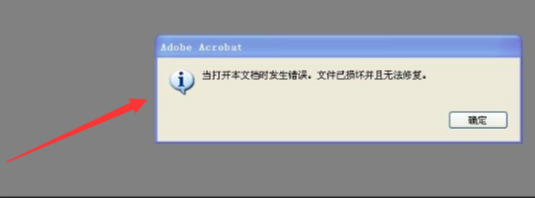
2.查看图片查看器是否可以正常打开
如果本身文件是没有问题的,那么当图片打不开的时候,可能出现在图片查看器上,我们可以尝试更换图片查看器来打开该文件,比如使用windows自带的照片应用或第三方图片查看器等等,如果其他查看器是可以正常打开图片的,那么就代表着原本的图片查看器可能存在问题,我们就需要考虑卸载重新安装了。
使用万兴恢复专家恢复图片
如果电脑图片打不开的原因是图片损坏,建议大家直接使用万兴恢复专家对图片进行恢复,其实主要的原因是外形恢复,专家的操作比较简单,并且也具备数据恢复多项国家专利技术以及强大的安全性,确保数据能够成功恢复也不会导致数据泄露。其操作方法如下:
1.需要我们前往万兴恢复专家的官方网站,下载并安装该软件,下载成功之后点击启动,万兴恢复专家会自动识别电脑中的分区,并在默认界面中显示。
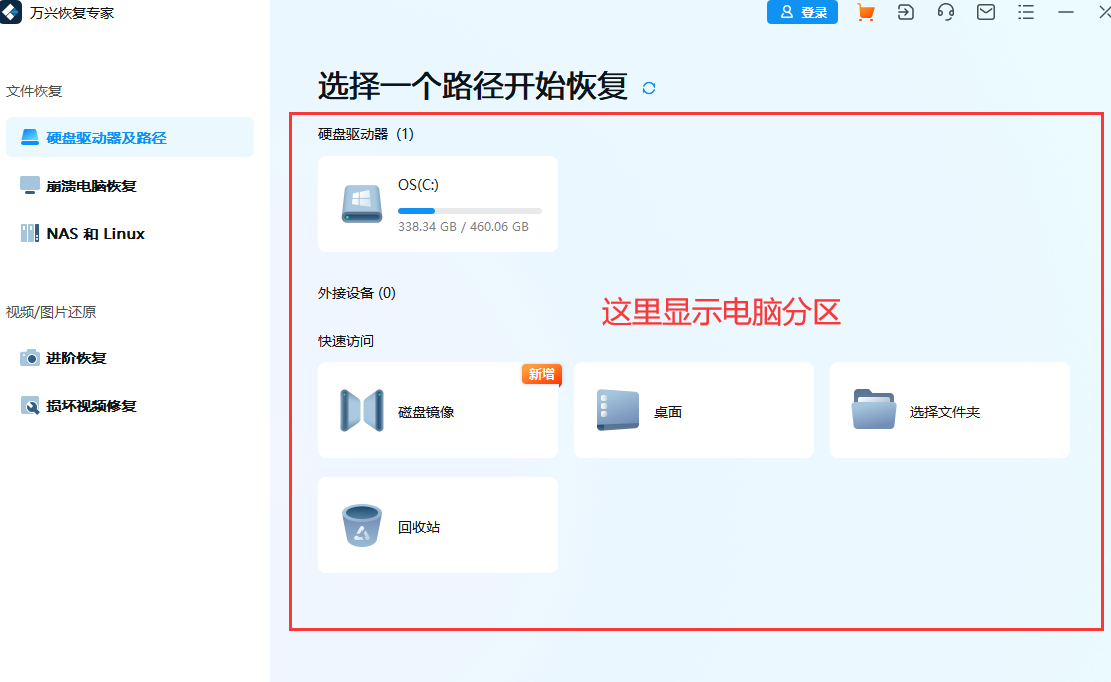
2.这时我们需要选择恢复图片原本保存的位置,比如在“硬盘驱动器”的选项卡中选择硬盘分区,系统就会自动对你选择的分区进行扫描操作。
3.通过扫描,就可以找到分区中那些被删除的文件碎片并在扫描结果中显示。你可以利用文件大小,文件类型等多种方式对扫描结果进行筛选。
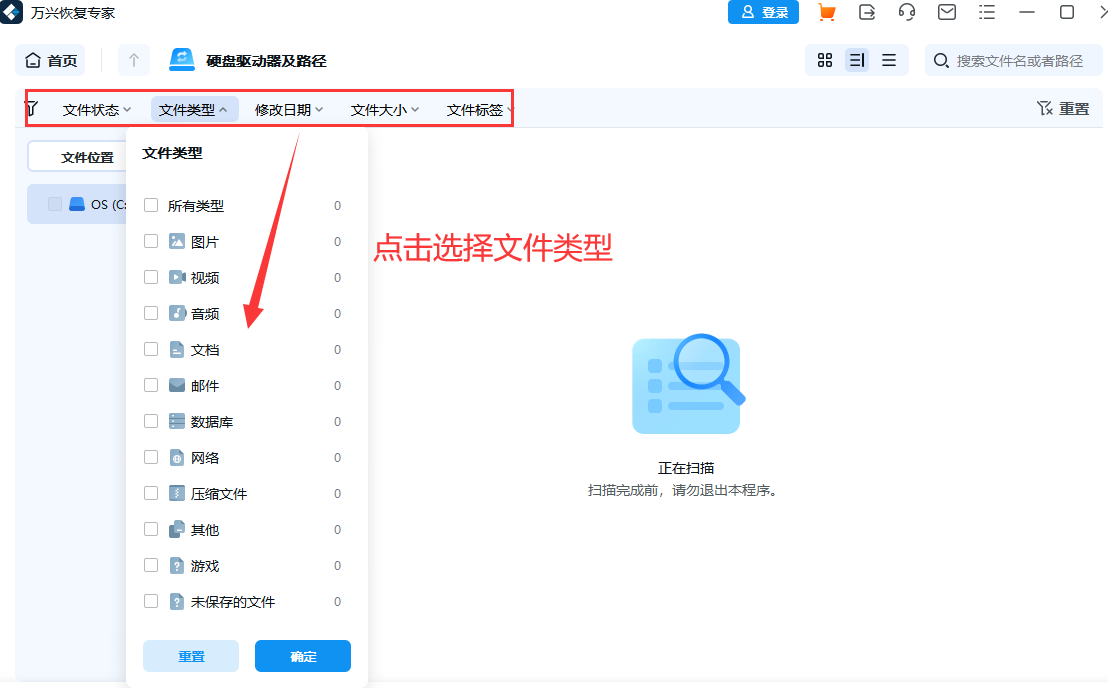
4.当你在扫描结果中找到需要恢复的图片之后,点击它就可以进行预览了,确保图片可以正常打开,就可以点击“恢复”按钮,选择新的保存路径,将其保存就可以恢复。
如果你不清楚电脑中的图片打不开如何解决,就可以根据以上方法进行操作,同时也可以直接选择万兴恢复专家,通过上方的步骤进行操作,就可以快速的恢复电脑中打不开的图片。
